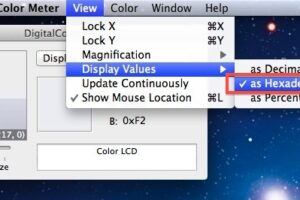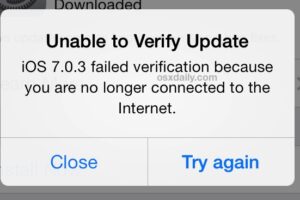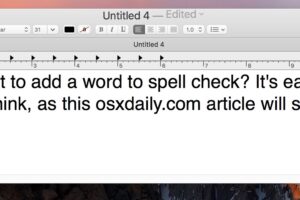Comment vérifier l'espace de stockage utilisé et disponible sur l'iPhone ou l'iPad
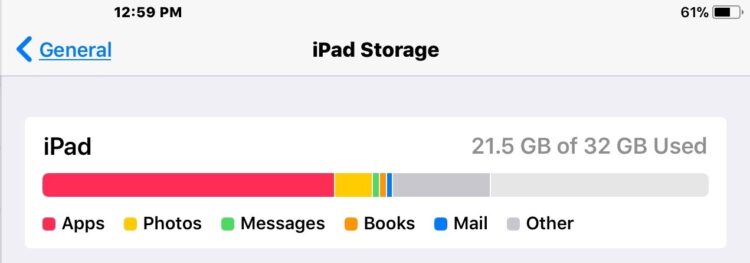
Savoir combien d'espace vous avez utilisé sur un appareil iOS et, ce qui est peut-être encore plus utile et plus pertinent, savoir combien de stockage il vous reste, sont deux choses importantes pour tout propriétaire d'iPad, iPhone ou iPod touch.
Ce guide vous montrera comment connaître l'espace de stockage disponible et utilisé dans iOS , que ce soit sur un iPhone, un iPad ou un iPod touch. Vous ne chercherez pas plus loin que l'application Settings sur l'iPhone ou l'iPad, bien que la façon dont vous trouverez les informations puisse varier selon la version d'iOS. Voici ce que vous devez faire pour trouver le périphérique Détails sur l'utilisation du stockage :
Comment vérifier l'espace de stockage utilisé et disponible sur l'iPhone ou l'iPad
Pour les versions modernes d'iOS sur iPhone et iPad, vous pouvez facilement vérifier la quantité de stockage utilisée sur l'appareil en consultant les paramètres de l'appareil :
- Ouvrir les paramètres dans iOS
- Tapez sur "Général"
- Appuyez sur "Stockage iPhone" (ou "Stockage iPad") et attendez un instant pour voir le stockage utilisé ainsi que les catégories et les points de données pour lesquels le stockage est consommé
![]()
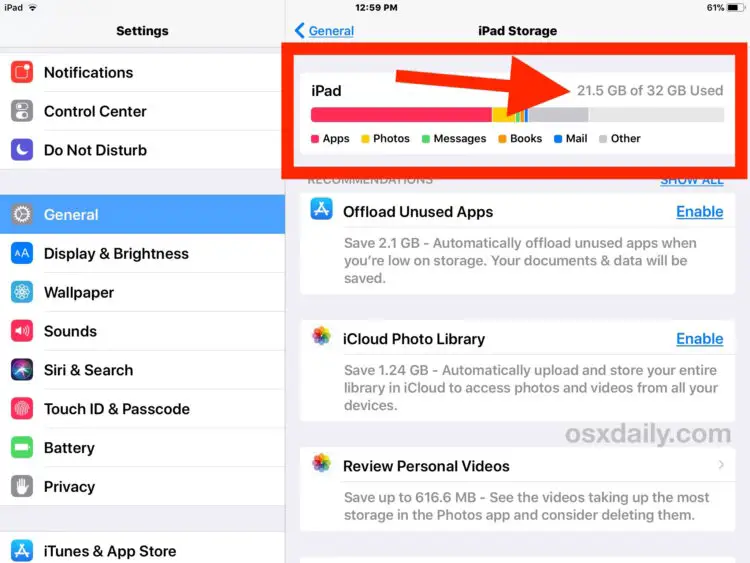
Comme vous pouvez le voir, le calcul du stockage vous donnera la quantité de stockage actuellement utilisée, et en allant plus loin, il divisera le stockage utilisé en catégories de sections, comme les applications, les photos, les vidéos, les autres, etc.
Cela s'applique à toutes les versions modernes d'iOS, à partir d'iOS 12, iOS 11 et iOS 10, et évidemment aussi à toutes les versions plus récentes. Si vous avez un iPhone ou un iPad plus récent, vous avez probablement une version du logiciel système suffisamment récente pour que les étapes ci-dessus s'appliquent à vous.
Les anciennes versions d'iOS sont légèrement différentes pour vérifier le stockage disponible.
Comment vérifier l'espace de stockage utilisé sur les anciennes versions d'iOS
Pour iOS 10 et les versions antérieures, la façon de vérifier l'espace scénique utilisé et disponible de l'iPhone et de l'iPad est la même :
- Ouvrez Paramètres et tapez sur "Général"
- Appuyez sur "Usage" et attendez que l'indicateur de chargement tournant finisse de remplir les données, recherchez les points de données disponibles et utilisés en haut de la liste des applications installées
L'iPhone et l'iPod touch affichent ces données tout en haut :
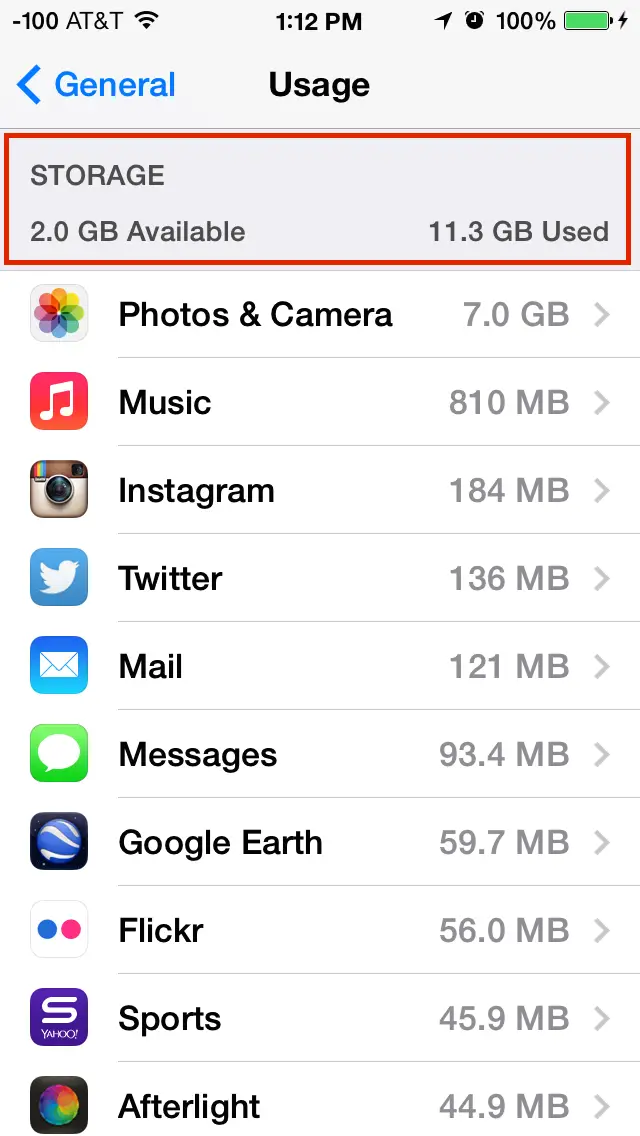
L'iPad affiche également ces données réparties sur le haut de l'écran, avec un aspect légèrement différent même dans les anciennes versions d'iOS, comme iOS 6 et iOS 5, mais notez que les informations sont les mêmes dans la mesure où elles révèlent des informations de stockage :

En faisant défiler la page, vous découvrirez l'espace utilisé par les différentes applications, dont la plupart sont relativement petites, mais certains jeux comme Rage HD sont énormes et peuvent occuper des tonnes de Mo. Si vous n'utilisez pas les plus grandes applications de cette liste, ou si vous avez déjà battu un jeu et n'y jouez plus, vous pouvez toujours les supprimer maintenant et les re-télécharger gratuitement à tout moment dans le futur. Il vous suffit de retourner sur iTunes et la liste des achats pour pouvoir accéder à toutes les applications que vous avez achetées ou téléchargées dans le passé.
Quelques autres points importants à noter : l'application Vidéos affiche un total combiné de stockage vidéo sur le périphérique iOS. Si vous avez des problèmes de capacité, vous pouvez supprimer des vidéos individuelles que vous avez déjà regardées, car chacune d'entre elles peut également prendre pas mal de place. Il n'est pas rare que les vidéos HD aient une taille de plusieurs Go, ce qui signifie que seules quelques-unes d'entre elles auront consommé toutes les versions du matériel iOS, à l'exception de la plus grande capacité.
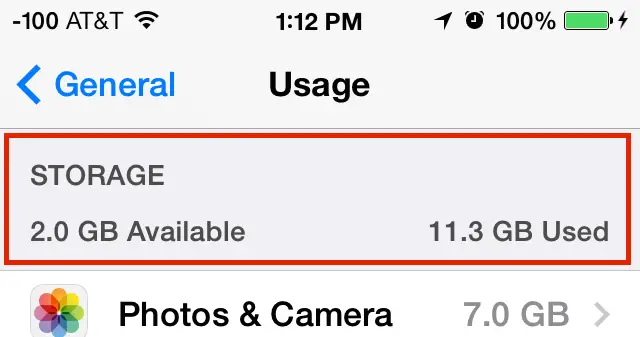
Enfin, et particulièrement pour les utilisateurs d'iPhone, consultez également la section Photos et appareil photo, car les photos peuvent également prendre des tonnes d'espace et savoir combien de stockage elles utilisent est un bon moyen de déterminer s'il est temps de sauvegarder toutes les photos sur un ordinateur afin de pouvoir les supprimer et en prendre d'autres. Si vous ne transférez pas régulièrement les photos sur un ordinateur et que vous manquez d'espace pendant vos déplacements, vous serez obligé de les supprimer manuellement pour essayer de libérer de l'espace, et ce n'est pas amusant.